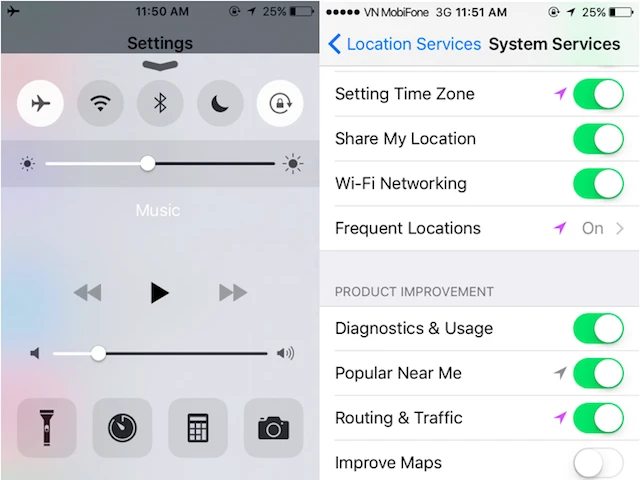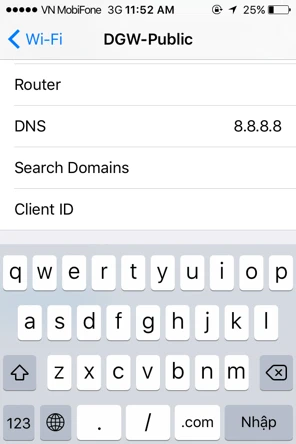Nếu gặp phải vấn đề này, người dùng chỉ cần áp dụng một số giải pháp đơn giản sau đây:
Khắc phục lỗi kết nối Wi-Fi/3G trên iPhone
- Khôi phục tất cả các kết nối mạng về mặc định bằng cách vào Settings > General > Reset > Reset All Settings.
- Mở chế độ máy bay (Airplane mode): Người dùng có thể tạm thời chuyển thiết bị sang chế độ máy bay bằng cách vuốt từ cạnh dưới màn hình lên để truy cập vào Control Center, xong nhấn vào biểu tượng máy bay để kích hoạt, đợi khoảng 30 giây và nhấn vào biểu tượng này một lần nữa để tắt.
- Vô hiệu hóa Wi-Fi Networking trong System Service bằng cách vào Settings > Privacy > Location Services > System Services, tắt Wi-Fi Networking. Tính năng này không tắt hoàn toàn Wi-Fi mà chỉ tắt Wi-Fi dùng cho định vị.
- Đổi DNS sang của Google bằng cách vào Settings > Wi-Fi, nhấn nút (i) ở góc phải tên router, kéo xuống bên dưới tới phần DNS và nhấn vào các dãy số xong nhập vào "8.8.8.8".
Riêng với 3G, bạn hãy tắt/bật lại tính năng Cellular data và kích hoạt 3G trong mục Settings > Cellular. Còn đối với Bluetooth thì vào phần Settings > Bluetooth để tắt/bật lại.